違いますが モバイルのマイクの問題 頻繁ではありませんが、真実は、電話のユーザーとして私たちが経験する可能性のある最も厄介な不便のXNUMXつである可能性があるということです。聞こえますか? このコンポーネントにアクセスできるすべてのアプリで状況が繰り返される場合はどうなりますか? 原因は、ソフトウェアの誤動作またはハードウェアの損傷である可能性があります。
最近スマートフォンがヒットしましたか? 濡れましたか? 最近アップデートを適用しましたか? ターミナルのこのコンポーネントが失敗する原因はさまざまですが、幸いなことに、ほとんどすべてのコンポーネントに、これらの境界線より下に置いておくような解決策があります。 そのため、モバイルのマイクを修理する場合は、注意を払うのをやめないことをお勧めします。

モバイルが濡れているかぶつかった場合…
これはメインのXNUMXつです 電話のマイクが機能しなくなった理由 。 幸いなことに、新しいスマートフォンはかなり防水性がありますが、液体が音を遮っている可能性があります。 それを解決するために、最も適切なことは、ターミナルのこのコンポーネントを含む、ターミナルのすべての開口部を吹き込むことです。

これがうまくいかない場合は、自然乾燥させてみることができますが、直射日光が当たらない限りです。 デバイスを完全に損傷する可能性があるため。
しかし、それがあった可能性を無視することはできません 小さな打撃で破損 私たちがそれを与えた、またはそれが私たちの手から落ちたからです。
ご飯に入れないでください
都市伝説によると 米はすべての水を吸収することができます それは濡れたスマートフォンの中にあり、嘘ではありませんが、米の残骸が善よりも害を及ぼす可能性のある場所に到達する可能性があるのが現実です。
ご飯の代わりに、ジップロックバッグを使用して、スマートフォンをXNUMXつのコットンボール、メイク落としワイプ、または従来のシリカボールや防湿ボールと一緒に中に入れることができます。 使用せずに数時間放置した後、正常に乾いたことを確認しても、携帯電話のマイクが機能しない場合は、この部品の修理または交換が必要になる可能性があります。
落ちた
ターミナルのこのコンポーネントなしで私たちを離れることができた可能性のある別の要因は、たとえそれが最小限であったとしても、打撃、または偶発的な落下が原因である可能性があります。 このような場合、私たちが手の届く範囲にある唯一の選択肢は、モバイルのマイクを修理できるように、公式のテクニカルサポートに行くことです。 これに関する主な問題は 保証の対象外となります ですから、スマートフォンの修理は私たちが責任を持って行う必要があります。
何も起こらなければ…

Status モバイルのマイクが機能しなくなった すぐに、ハードウェアエラーの可能性があります。その場合は、メーカーの保証を請求し、デバイスを修理するか、直接スマートフォンを交換する必要があります。 しかし、あなたがそれを知る前に、あなたはあなたの失敗を修正することができる一連のチェックを実行することができます Android.
リセットを行う
しばらく電話を再起動していない場合は、今が他の方法と同じように再起動する良い機会です。 モバイルを再起動します デバイスのキャッシュを完全にクリーンアップします。これは、基本的に、開いているすべてのアプリケーションを削除し、継続的かつ長期間の使用後に発生する可能性のあるエラーを排除するためです。 スマートフォンの電源を切り、10〜30秒待ってから再度電源を入れるだけなので、これが問題の最速の解決策です。 後で、マイクの音のバグが解決されたかどうかを確認する必要があります。
汚れを取り除く
私たちのほとんどはに慣れていません 時々私たちの携帯電話を掃除する 。 電話は、ポケットやバッグに入れて持ち運び、さまざまな外部エージェントにさらされたままにするため、耐用年数を通じて最も汚れを蓄積するデバイスのXNUMXつです。

ほとんどの電話はすでに保護されていますが ほこりや汚れ 、真実は、電話の小さな開口部から入る可能性のあるこれらの要因や小さな要素に対してまだ脆弱なものがあるということです。 マイクは通常USBコネクタの隣にある小さな穴です。マイクを掃除するには、穴に軽く吹き込むか、小さなピンを使用して、障害の原因となっている異物をあまり圧力をかけずに取り除くことができます。 ただし、最良のオプションは、 ソフトでブラシ 中に溜まった汚れを落とす上質な毛。
ヘッドホンは接続していますか?
覚えていないかもしれませんが、確かに接続しています Bluetoothデバイス ヘッドセット、スピーカー、カーラジオなど、独自のマイクを備えた電話に。
したがって、必ず他のデバイスをモバイルから切断してください。 この場合の最も簡単な方法は、必要に応じてBluetoothを直接オフにし、スマートフォンを再起動して、正常に動作するかどうかを確認することです。
更新に注意してください
取得 OnePlus 例として、単純なシステム更新がどのようにできるかを見ることができます 電話が特に機能しなくなるようにする 。 ブランドのいくつかのスマートフォンがOxygenOS10.5.10に更新されると、マイクはほとんどすべてのアプリケーションで機能しなくなりました。 あなたは電話をかけることができましたが、それはうまくいきませんでした Googleのアシスタント or WhatsApp ボイスメモ。
モバイルの更新後に問題が発生した場合は、ブランドがエラーを解決する新しいパッチをリリースするのを待つか、オペレーティングシステムの以前のバージョンに戻る必要があります。 Androidスマートフォンに搭載されていた元のバージョンに戻す最も簡単な方法は、デバイスをリセットすることです。これについては後で説明します。
権限の問題ですか?
特定のアプリケーションでのみ問題が見つかった場合は、それらを使用するためのアクセス権がない可能性があります。 モバイルのマイク または、もしそうなら、それはある時点で取り消されています。
このコンポーネントを使用しているアプリケーションを確認するには、ターミナルの[設定]>[アプリケーションと通知]>[権限マネージャー]>[マイクの権限]に移動します。
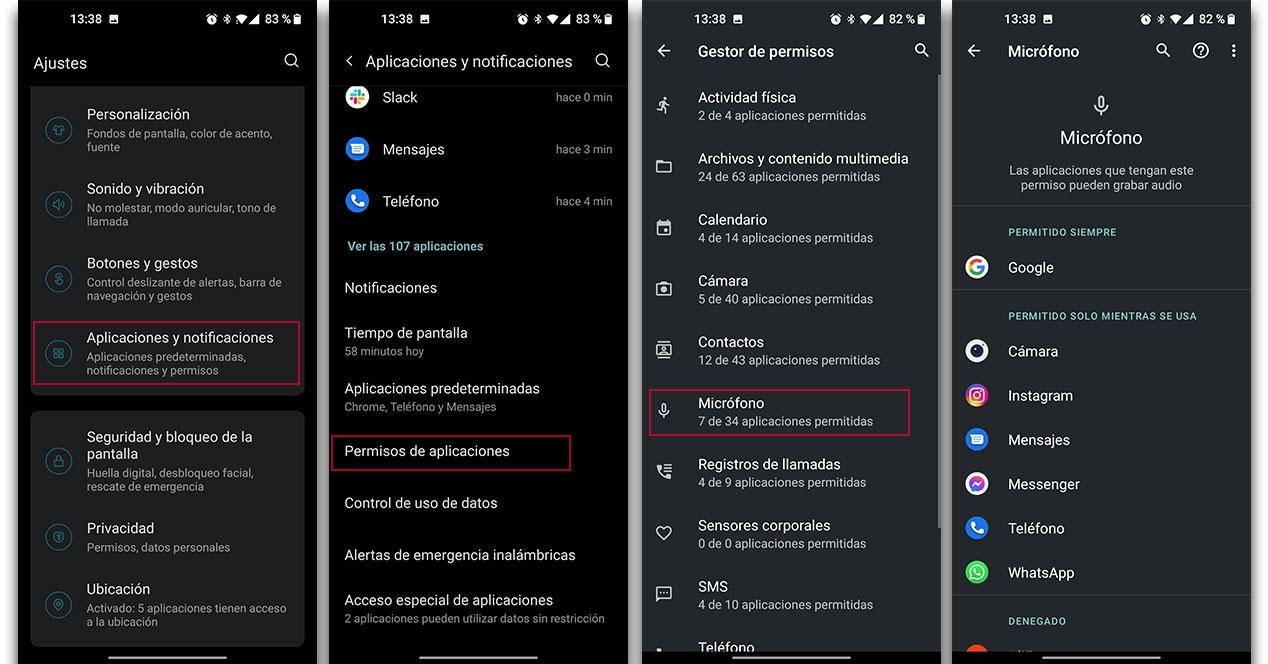
問題が発生しているアプリが許可されているアプリに含まれていない場合は、このパネルから追加できます。
ノイズリダクションをオフにします
Androidの一部のバージョンには、 ノイズ抑制/ノイズ 削減 。 この機能は、通話中またはビデオの録画中にバックグラウンドノイズを除去するために使用されます。 ただし、これは電話のマイクの誤動作の原因のXNUMXつである可能性があります。
このオプションを無効にするには、[設定]パネルを開き、[通話設定]を選択し、[ノイズリダクション]オプションまでスクロールしてオフにします。 電話を再起動して、問題が解決したかどうかを確認します。
最近何かインストールしましたか?
一部のアプリでは、お使いの携帯電話が誤動作する可能性があります。 スマートフォンの他のコンポーネントと同じようにマイクに干渉することがあり、それが セーフモードでモバイルを起動する 。 入力するには、オン/オフメニューに移動し、[再起動]オプションを押し続けます。 数秒後、端末が再起動したときにこのモードに入るかどうかを尋ねられます。
これにより、すべてのサードパーティアプリケーションを一時的に無効にできるため、電話をかけたりレコーダーを使用したりするときに、このコンポーネントが正常に機能していることがわかります。問題は、最近デバイスにインストールしたアプリにあります。
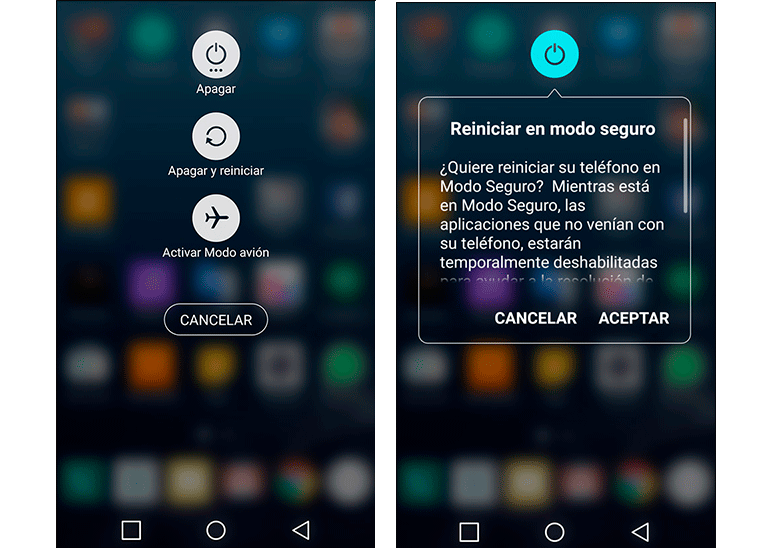
Androidでエラーの原因となるものが見つかるまで、最近ダウンロードしたものをXNUMXつずつ削除して再インストールしてください。
電話を復元する
もう一度、モバイルを修理しようとするたびに私たちを待っている最終ポイントに到達し、キーが見つかりません。 ご存知のように、スマートフォンを元の状態に戻すと、メモリに保存されているすべてのデータが失われるため、 最初にバックアップを作成する必要があります ターミナルに保存するすべての写真、ビデオ、アプリ、コンテンツの
その後、[設定]パネルを開き、[システム]セクション> [オプションのリセット]に移動し、[すべて消去]オプションを選択します。 モバイルはオフとオンになるので、もう一度設定して マイクが再び機能するかどうかを確認します .
ターミナルで修理してください
これらのラインで提案されたすべての操作を実行した後、それが打撃によるものでない限り、モバイル保証を実行し(それがまだ有効である場合)、修理に持ち込む以外に選択肢はありません。落下または濡れている。
保護期間外の場合は、ブランドワークショップまたは電話修理に特化したテクニカルサポートに持ち込み、マイクを交換する必要がある場合は、元のスペアパーツで行われるようにしてください。近い将来トラブルを起こす。